5 SOLUTIONS POUR RÉINITIALISER L’IPHONE EN USINE [GUIDE ULTIMATE]
Un iPhone peut aussi s’épuiser. C’est vrai. Il arrive très souvent qu’un iPhone cesse de fonctionner dans son état idéal. Il peut devenir lent, ou il peut commencer à se bloquer, ou développer l’une des nombreuses erreurs différentes. Lorsque cela se produit, ne vous inquiétez pas, cela signifie simplement que votre iPhone a besoin d’un rafraîchissement. Pour cela, vous pouvez effectuer la réinitialisation d’usine, également appelée réinitialisation matérielle.
Comme son nom l’indique, la fonction de réinitialisation d’usine rétablit essentiellement les paramètres d’usine de votre iPhone. C’est très bien pour votre iPhone, mais cela signifie également que vous perdrez toutes vos données et informations, toutes vos photos, votre musique, etc., tout sera perdu. Cependant, ne vous inquiétez pas, nous avons ce qu’il vous faut. Vous pouvez lire la suite pour savoir comment effectuer une réinitialisation d’usine et également comment vous assurer que vous ne subissez aucune perte de données.
- Informations de base
- Partie 1 : Comment réinitialiser l’iPhone en usine via les paramètres (Solution facile)
- Partie 2 : Comment réinitialiser l’iPhone en usine avec iTunes (solution rapide)
- Partie 3 : Comment réinitialiser l’iPhone avec Full Data Eraser (solution permanente)
- Partie 4 : Comment réinitialiser l’iPhone avec Localiser mon iPhone (solution à distance pour iPhone perdu)
- Partie 5 : Comment réinitialiser l’iPhone en usine avec la récupération du système (solution sûre)
Information basique
Raisons d’effectuer une réinitialisation d’usine :
- Réparez un iPhone qui ne fonctionne pas de manière optimale.
- Supprimez un virus ou un logiciel malveillant qui s’est emparé de votre système.
- Réinitialisez l’iPhone aux paramètres d’usine, peut-être avant de l’offrir à quelqu’un d’autre ou de le vendre.
- Videz l’espace mémoire.
Notes:
- Si vous avez l’intention de vendre l’iPhone et que vous souhaitez en supprimer toutes les données personnelles, vous devez choisir ‘Effacer tous les paramètres et le contenu’ à l’aide d’iTunes mentionné dans Partie 1 dessous. Cependant, vous devez savoir que même lorsque vous effacez toutes les données de votre iPhone, il reste des restes de données qui peuvent ensuite être récupérés à l’aide de certains logiciels de récupération de données iOS. Pour vous assurer qu’aucune partie de vos données personnelles ne reste dans l’iPhone, je vous suggère d’utiliser DrFoneTool – Effaceur de données (iOS) , qui est un logiciel qui peut garantir que toutes les données sont effacées de votre iPhone sans laisser de traces. Vous pouvez lire à ce sujet en détail dans Partie 3.
- Si vous effectuez la réinitialisation d’usine à des fins de fonctionnalité et que vous avez l’intention de continuer à l’utiliser, vous devez utiliser les méthodes de la partie 1 et Partie 2 car ils sont assez faciles à suivre. Cependant, vous devez sauvegarder les données avant d’effectuer la réinitialisation d’usine.
- Si vous souhaitez effectuer une réinitialisation d’usine pour résoudre les problèmes de fonctionnalité mais que vous ne voulez pas subir de perte de données, vous devez sauvegarder votre iPhone et utilisez la méthode iOS System Recovery dans Partie 5.
- Si vous rencontrez diverses erreurs iPhone telles que Erreur iPhone 21, Erreur iTunes 3014, Erreur iPhone 9, iPhone coincé sur le logo Apple, etc., vous pouvez alors essayer les solutions de la partie 1, de la partie 2 ou de la récupération du système iOS dans la partie 5.
- Si vous avez perdu votre iPhone ou si vous craignez que votre iPhone ait été volé, vous pouvez utiliser la méthode dans Partie 4 pour le réinitialiser en usine à distance.
Partie 1 : Comment réinitialiser l’iPhone en usine via les paramètres (Solution facile)
Étape 1 : Créer une sauvegarde de vos données afin que vous puissiez récupérer vos données après la réinitialisation d’usine.
Étape 2. Accédez à Paramètres > Général > Réinitialiser > Effacer tout le contenu et les paramètres.
Étape 3. Il se peut que l’on vous demande d’entrer votre code d’accès. Si vous avez configuré un mot de passe de restriction, vous devrez également le saisir.
Étape 4. Vous aurez une option pour ‘Effacer l’iPhone’ ou ‘Annuler’. Sélectionnez le premier.
Étape 5. La réinitialisation d’usine sera terminée en quelques minutes et vous aurez un tout nouvel iPh-one entre vos mains !

Partie 2 : Comment réinitialiser l’iPhone en usine avec iTunes (solution rapide)
Ce que vous devez faire avant une réinitialisation d’usine
- Assurez-vous que vous disposez de la dernière version d’iTunes.
- Faites une sauvegarde de votre iPhone avant d’effectuer la réinitialisation d’usine.
- Assurez-vous que votre ‘Localiser mon iPhone’ et votre ‘verrouillage d’activation’ sont désactivés. Vous pouvez vous en assurer en allant dans Paramètres > iCloud.
Comment restaurer votre iPhone aux paramètres d’usine avec iTunes
Étape 1. Lancez maintenant iTunes sur votre ordinateur et connectez votre iPhone à l’ordinateur avec un câble.
Étape 2. Il se peut que l’on vous demande votre mot de passe ou que l’on vous demande de faire confiance à cet ordinateur.
Étape 3. Sélectionnez votre iPhone, puis accédez à Résumé > Restaurer l’iPhone.

Étape 4. Cliquez sur ‘Restaurer’ pour confirmer. iTunes réinitialisera votre iPhone en usine, puis procédera à l’installation du dernier iOS.

Étape 5. Votre iPhone va maintenant redémarrer comme s’il était tout neuf !
Si vous avez oublié votre mot de passe, vous pouvez lire cet article pour le savoir comment réinitialiser l’iPhone en usine sans mot de passe.
Partie 3 : Comment réinitialiser l’iPhone en usine avec DrFoneTool – Data Eraser (iOS) (Solution permanente)
Cette méthode vous montrera comment effacer complètement toutes les données de votre iPhone sans laisser de trace en utilisant DrFoneTool – Effaceur de données (iOS). Ainsi, même après que vous l’ayez donné à quelqu’un d’autre, il ne peut pas utiliser un logiciel pour récupérer vos données.
Remarque : Assurez-vous que vos options ‘Localiser mon iPhone’ et ‘Verrouillage d’activation’ sont désactivées lorsque vous êtes sur le point d’utiliser cette méthode.

DrFoneTool – Effaceur de données (iOS)
Effacez l’iPhone/iPad entièrement ou sélectivement en 5 minutes.
- Processus simple, en un clic.
- Vous sélectionnez les données que vous souhaitez effacer.
- Vos données sont définitivement supprimées.
- Personne ne peut jamais récupérer et afficher vos données privées.
Comment réinitialiser définitivement l’iPhone aux paramètres d’usine
Étape 1 : Connectez l’iPhone à l’ordinateur.
Connectez votre iPhone à l’ordinateur à l’aide d’un câble. Lancez DrFoneTool et sélectionnez l’option ‘Effacer’ dans le menu. Sélectionnez ensuite Effacer toutes les données pour effacer complètement votre iPhone.

Étape 2 : Effacer complètement l’iPhone
DrFoneTool reconnaîtra immédiatement votre appareil. Cliquez sur ‘Effacer’ pour commencer à nettoyer votre iPhone. Il s’agit d’un processus complètement permanent.

Étape 3 : Attendez
Gardez votre iPhone connecté à l’ordinateur pendant que l’effacement se poursuit. Il vous suffit d’attendre qu’il soit terminé. Une fois terminé, vous aurez un nouvel appareil sans données.

Étape 3 Attendez que l’effacement des données soit terminé
Une fois l’effacement commencé, vous n’avez rien à faire, mais attendez la fin du processus et gardez votre appareil connecté pendant tout le processus.

Partie 4 : Comment réinitialiser l’iPhone avec Localiser mon iPhone (solution à distance pour iPhone perdu)
Cette méthode devrait être utilisée par ceux qui ont perdu leur iPhone ou qui craignent qu’il ait été volé. Ceci est principalement utilisé comme méthode pour empêcher que vos données ne soient compromises. Tous les produits Apple sont livrés avec une application appelée ‘Find My iPhone’ qui vous permet essentiellement de trouver l’emplacement de vos produits Apple à partir de votre compte iCloud accessible depuis n’importe quel appareil. Cependant, Find My iPhone fait plus que simplement localiser votre iPhone, il peut également être utilisé pour activer un son de sirène, ou effacer tout le contenu de l’iPhone et effectuer une réinitialisation d’usine.
Remarque : Pour que cela fonctionne, vous devez activer Localiser mon iPhone en accédant à Paramètres > iCloud > Localiser mon iPhone.
Comment réinitialiser l’iPhone à distance avec Localiser mon iPhone :
Étape 1. Aller à iCloud.com. Connectez-vous avec votre identifiant Apple.
Étape 2. Accédez à Localiser mon iPhone > Tous les appareils.
Étape 3. Sélectionnez l’appareil perdu/volé.
Étape 4. Vous trouverez trois options : Lire le son, Mode perdu et Effacer l’iPhone. Sélectionnez ‘Effacer l’iPhone’ pour effectuer une réinitialisation d’usine.
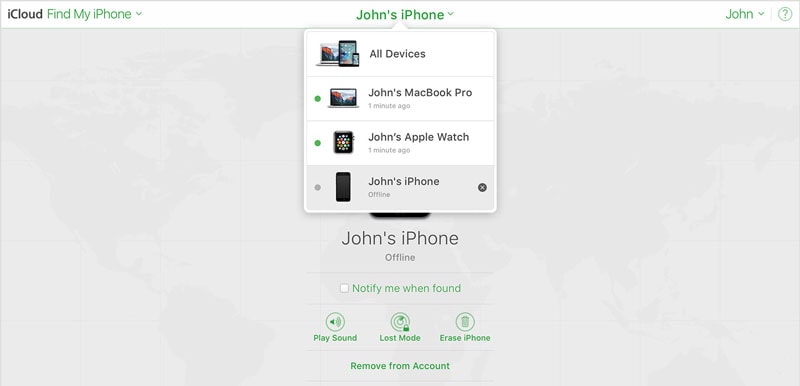
Partie 5 : Comment réinitialiser l’iPhone en usine avec la récupération du système (solution sûre)
Si vous souhaitez résoudre certains problèmes de fonctionnalité de votre iPhone mais que vous ne voulez pas subir de perte de données, alors DrFoneTool – Réparation du système est l’option parfaite pour vous. C’est un logiciel vraiment simple à utiliser et fiable qui peut résoudre tous les problèmes rencontrés par votre iPhone et mettre à jour votre iOS, mais il ne supprime aucune de vos données.

DrFoneTool – Réparation du système
Corrigez l’erreur système de l’iPhone sans perte de données.
- Fixez votre iOS à la normale, sans aucune perte de données.
- Résoudre divers problèmes du système iOS bloqué en mode de récupération, logo Apple blanc, écran noir, boucle au démarrage, etc.
- Corrige d’autres erreurs iPhone et erreurs iTunes, telles que Erreur iTunes 4013, erreur 14, Erreur iTunes 27,Erreur iTunes 9 et plus.
- Fonctionne pour tous les modèles d’iPhone, iPad et iPod touch.
-
Entièrement compatible avec la dernière version d’iOS.

Si vous souhaitez réinitialiser l’iPhone en usine sans aucune perte de données, vous pouvez lire le guide suivant sur comment utiliser DrFoneTool – Réparation du système.
Espérons que ces solutions peuvent vous aider à résoudre tout problème que vous pourriez avoir. Cependant, si votre problème n’est toujours pas résolu, vous devrez entrer en mode DFU. Le mode DFU est une mesure extrême difficile à exécuter mais extrêmement efficace car elle peut résoudre potentiellement n’importe quel problème, bien qu’elle implique la perte de toutes vos données, vous devez donc l’aborder avec prudence et conserver une sauvegarde.
Quelle que soit la méthode que vous décidez d’utiliser, faites-le nous savoir dans la section des commentaires. Et si vous avez d’autres questions ou préoccupations, nous serions ravis de les entendre !
Derniers articles

